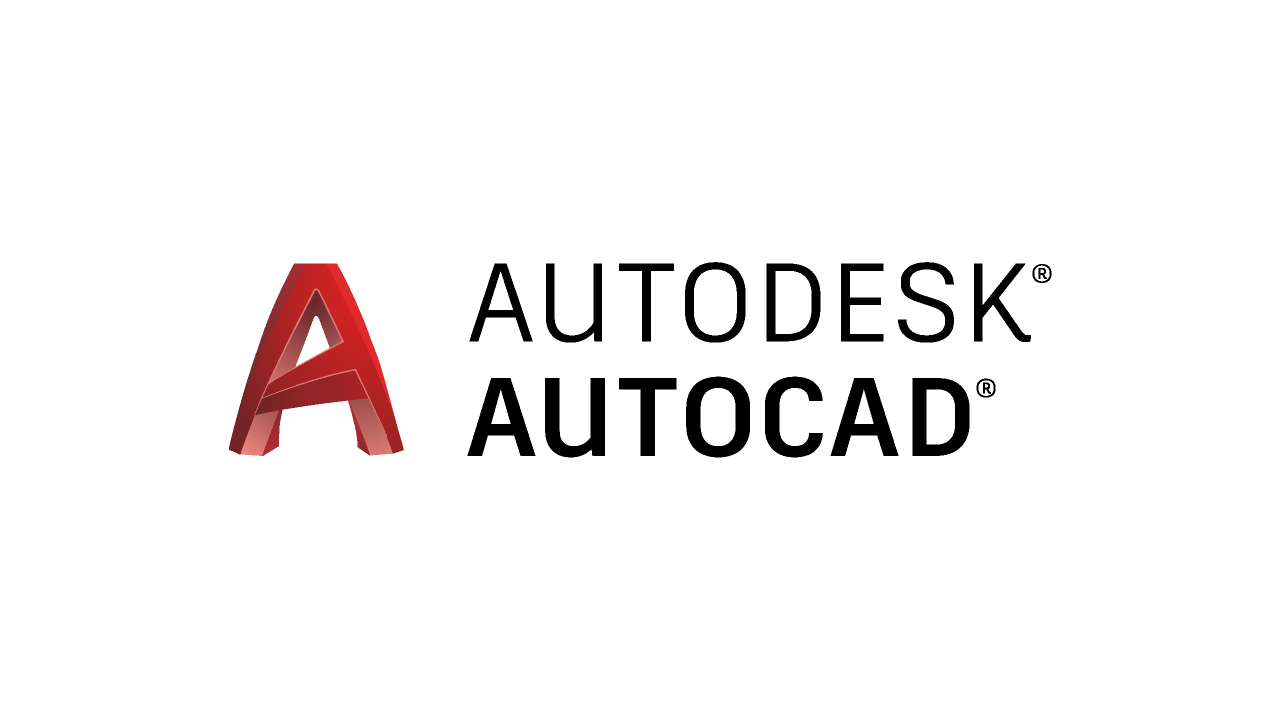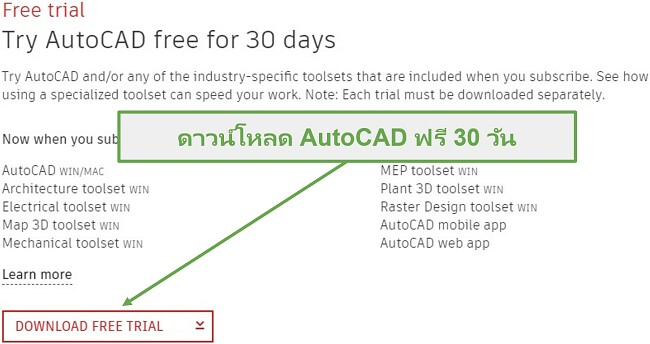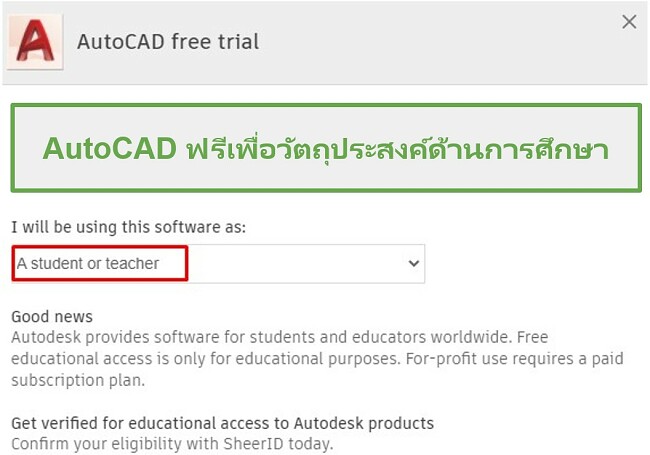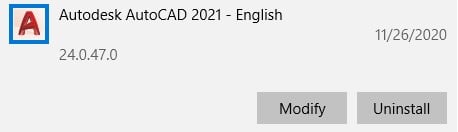ดาวน์โหลด AutoCAD ฟรี - เวอร์ชันล่าสุดปี 2024
ดาวน์โหลด AutoCAD โดย AutoDesk ซึ่งเป็นโปรแกรมออกแบบกราฟิกระดับมืออาชีพที่วิศวกร สถาปนิก และนักศึกษาใช้กันทั่วไป นอกเหนือจากการออกแบบโครงสร้างที่ซับซ้อนแล้ว AutoCAD ยังมีคุณลักษณะภาพเคลื่อนไหวที่ช่วยให้คุณสามารถเห็นภาพการออกแบบ 2D และ 3D ได้อย่างสมบูรณ์ AutoCAD ไม่ใช่ซอฟต์แวร์ที่เรียนรู้ได้ง่าย แต่คุณสามารถพบเจอบทช่วยสอนที่ยอดเยี่ยมได้ที่เว็บไซต์ Autodesk
ทำตามคำแนะนำด้านล่างและทดลองใช้ AutoCAD ฟรี 30 วันสำหรับผู้เชี่ยวชาญด้านธุรกิจ หากคุณเป็นครูหรือนักเรียนที่มีหมายเลข SheerID AutoCAD จะให้คุณใช้ซอฟต์แวร์ได้ฟรีตลอดไป
วิธีดาวน์โหลดและติดตั้ง AutoCAD ฟรี
- คลิกที่ปุ่ม Download บนแถบด้านข้าง และแท็บใหม่จะเปิดขึ้นไปยังหน้าทดลองใช้ AutoCAD ฟรี
- คลิกที่ปุ่ม Download Free Trial
![AutoCAD เสนอการทดลองใช้ฟรี 30 วันสำหรับผู้เชี่ยวชาญด้านธุรกิจ]()
- เลือกรายการ AutoCAD ที่คุณต้องการ จากนั้นกดปุ่ม Next
- หน้าที่มีข้อกำหนดของระบบจะเปิดขึ้นมา หากทุกอย่างเรียบร้อยดี ให้คลิกที่ปุ่ม Next
- เลือกว่าคุณจะใช้ AutoCAD สำหรับธุรกิจหรือการศึกษา หากคุณเลือก Business คุณสามารถเลือกภาษาที่คุณต้องการและคลิก Next หากคุณเลือก Education คุณจะต้องยืนยันสิทธิ์ของคุณด้วยหมายเลข SheerID จากนั้นคุณจะสามารถเข้าถึงซอฟต์แวร์ได้ฟรีแบบไม่จำกัด หลังจากที่คุณยืนยันสถานะนักศึกษาหรือนักเรียนของคุณแล้ว ให้คลิก Next
![AutoCAD ฟรีเพื่อการศึกษา]()
- หากคุณมีบัญชี Autodesk คุณสามารถเข้าสู่ระบบได้เลย หากไม่มีบัญชีให้คลิกลิงก์ Create Account
- ป้อนชื่อของคุณ ที่อยู่อีเมลที่ถูกต้อง และรหัสผ่านที่ปลอดภัย แล้วคลิก Create Account
- ถ้าคุณต้องการที่จะได้รับอีเมลส่งเสริมการขายหรือข้อเสนอพิเศษ ให้ทำเครื่องหมายในช่อง มิฉะนั้นให้คลิกที่ Done
- หากคุณเลือก AutoCAD สำหรับธุรกิจ คุณจะต้องป้อนบริษัท หมายเลขโทรศัพท์ และประเทศของคุณ จากนั้นคลิกปุ่ม Begin Download
- ไฟล์ .exe จะดาวน์โหลดลงในคอมพิวเตอร์ของคุณ
- เมื่อการดาวน์โหลดเสร็จสิ้น ให้เปิดไฟล์และตัวช่วยสร้างการติดตั้ง AutoCAD จะเริ่มขึ้น
- คุณจะต้องยอมรับใบอนุญาตและข้อตกลงการบริการ และคลิก Next
- เลือกตำแหน่งไฟล์ที่คุณต้องการให้ AutoCAD ดาวน์โหลด แล้วคลิก Install
- เมื่อการติดตั้งเสร็จสมบูรณ์ ให้คลิก Launch Now
วิธีถอนการติดตั้ง AutoCAD
หาก AutoCAD ไม่ใช่โปรแกรมที่เหมาะสำหรับคุณ หรือคุณต้องการลบโปรแกรมออกหลังจากการทดลองใช้ฟรีหมดลง คุณสามารถถอนการติดตั้งออกจากคอมพิวเตอร์ของคุณได้อย่างรวดเร็วโดยทำตามขั้นตอนง่าย ๆ เหล่านี้ คุณสามารถค้นหาโปรแกรมทางเลือกนอกเหนือจาก AutoCAD ฟรีหลายรายการได้ที่ด้านล่าง
- พิมพ์ เพิ่มหรือเอาโปรแกรมออก ในแถบค้นหาของ Windows
- ค้นหา Autodesk AutoCAD ในรายการโปรแกรมที่ติดตั้ง แล้วคลิกปุ่ม ถอนการติดตั้ง
![ถอนการติดตั้ง AutoCAD]()
- หน้าต่าง AutoCAD จะเปิดขึ้นพร้อมตัวเลือกสามรายการ ให้เลือกตัวเลือก Uninstall
- ยืนยันว่าคุณต้องการถอนการติดตั้งซอฟต์แวร์ และมันจะถูกลบออกจากคอมพิวเตอร์ของคุณอย่างสมบูรณ์
ภาพรวมของ AutoCAD
ซอฟต์แวร์การใช้คอมพิวเตอร์ช่วยในการออกแบบ (CAD) เป็นเทคโนโลยีมาตรฐานอุตสาหกรรมที่เหมาะสำหรับการออกแบบและการปรับแต่งโมเดล 2 มิติและ 3 มิติ AutoCAD เป็นหนึ่งในโปรแกรม CAD ที่รู้จักกันดีและมาพร้อมกับเครื่องมือทั้งหมดที่จำเป็นสำหรับการออกแบบงานของคุณ การเรนเดอร์โมเดล การสร้างโมเดลตามขนาด และอื่น ๆ อีกมากมาย ซอฟต์แวร์ AutoCAD มีเครื่องมือที่สามารถใช้ได้ในหลายอุตสาหกรรม เช่น การร่างแบบและแก้ไขโครงสร้างสถาปัตยกรรม วิศวกรรมเครื่องกล การออกแบบอุปกรณ์ไฟฟ้า และการสร้างต้นแบบ
AutoCAD มาพร้อมกับชุดเครื่องมือเฉพาะสำหรับอุตสาหกรรม:
- สถาปัตยกรรม: เครื่องมือวาดภาพสำหรับสร้างแผนผังชั้น ส่วน ผนัง หน้าต่าง และประตู นอกจากนี้ยังมีวัตถุและรูปแบบสถาปัตยกรรมมากกว่า 8,000 รายการ
- ไฟฟ้า: สร้างแผนผังไฟฟ้า เค้าโครงแผงไฟฟ้า และใช้มาตรฐานโครงการ โปรแกรมมาพร้อมกับสัญลักษณ์ทางไฟฟ้าอัจฉริยะมากกว่า 65,000 รายการที่รองรับมาตรฐานอุตสาหกรรมส่วนใหญ่
- แผนที่ 3 มิติ: เมื่อใช้สภาพแวดล้อมการวาดภาพ คุณสามารถสร้างแผนที่เพื่อปรับขนาด พร้อมด้วยภูมิประเทศที่เหมาะสมและข้อมูล GIS โปรแกรมประกอบด้วยรูปแบบข้อมูลมาตรฐานและเทมเพลตรายงานที่ใช้ในบริษัทประปา ไฟฟ้า และก๊าซในอเมริกาเหนือและยุโรป
- เครื่องกล: เหมาะสำหรับงานวิศวกรรมเครื่องกล การสร้างและประกอบชิ้นส่วนโดยอัตโนมัติ และมีเครื่องมือพิเศษสำหรับการออกแบบผลิตภัณฑ์ ประกอบด้วยชิ้นส่วนวิศวกรรมเครื่องกล คุณลักษณะ และเครื่องมือมากกว่า 700,000 รายการ
- งานช่างไฟฟ้าประปา: เครื่องมือเฉพาะสำหรับงานช่าง ไฟฟ้า ประปาเพื่อให้คุณสามารถร่างและออกแบบเอกสารการก่อสร้างได้ รวมวัตถุงานช่างไฟฟ้าประปามากกว่า 10,5000 รายการที่ใช้ในมาตรฐานอุตสาหกรรมส่วนใหญ่
- โรงงาน 3 มิติ: คุณลักษณะที่ยอดเยี่ยมสำหรับการสร้างแผนภาพท่อและเครื่องมือวัด (P&ID) และเพิ่มลงในแบบจำลอง 3 มิติของโรงงานขนาดอุตสาหกรรม คุณสามารถสร้างและแชร์รายงานไอโซเมตริกและออร์โธกราฟิก เค้าโครงอาคาร แผนผังชั้น และอื่น ๆ โปรแกรมประกอบด้วยสัญลักษณ์และวัตถุมากกว่า 400 รายการที่ทำงานร่วมกับ ANSI และ DIN รวมทั้งมาตรฐานอื่น ๆ อีกมากมาย
- การออกแบบแรสเตอร์: ปรับปรุงลุคสุดท้ายของโมเดลของคุณซึ่งจะแปลงแรสเตอร์เป็นภาพเวกเตอร์และเป็นวัตถุ DWG การดำเนินการนี้จะลบเส้นที่เกินมาและปรับแต่งโมเดล ทำให้ดูเรียบร้อยและเป็นมืออาชีพ
ทางเลือกฟรีนอกเหนือจาก AutoCAD
- SketchUp: ดาวน์โหลดเวอร์ชันทดลองใช้ฟรีของ SketchUp และเข้าถึงโปรแกรม CAD เพื่อสร้างโมเดล 3 มิติที่ดีที่สุดที่มีอยู่ได้ในทันที ซอฟต์แวร์นี้ใช้งานง่าย ทั้งมือใหม่และมืออาชีพสามารถใช้เพื่อออกแบบได้ทุกอย่าง ตั้งแต่สวนของคุณไปจนถึงการออกแบบสถาปัตยกรรมที่ซับซ้อน
- Blender: ใช้ซอฟต์แวร์ CAD แบบโอเพ่นซอร์สและฟรีเพื่อออกแบบภาพวาด 2 มิติและโมเดล 3 มิติแอปพลิเคชัน VR แอปบนอุปกรณ์เคลื่อนที่ แอนิเมชันภาพยนตร์ และอื่น ๆ.
คำถามที่พบบ่อย
ซอฟต์แวร์ AutoCAD เวอร์ชันทางการจาก Autodesk เป็นโปรแกรมที่ปลอดภัย โดยปราศจากไวรัสและมัลแวร์ที่เป็นที่รู้จัก นอกจากนี้คุณควรระมัดระวังในการอัปเดตโปรแกรมให้เป็นเวอร์ชันล่าสุดอยู่เสมอ ซึ่งโดยปกติจะประกอบด้วยแพตช์การรักษาความปลอดภัยและการอัปเดต
อย่าพยายามดาวน์โหลดโปรแกรม “AutoCAD ที่ถูกแคร็ก” เนื่องจากอาจมีไวรัสหรือมัลแวร์ติดมาด้วย